Compare dos códigos fuente y archivos de texto en Notepad ++ con Comparar
Notepad ++ se considera una de las mejores aplicaciones de edición de fuente de texto extensible. No solo ofrece una amplia gama de complementos nativos, sino que también admite complementos de terceros, lo que permite a los usuarios ampliar aún más su funcionalidad al incluir nuevas características. Hemos revisado previamente un brillante complemento de búsqueda de etiquetas HTML para Notepad ++ llamado Etiqueta HTML. Hoy, veremos otro complemento simple pero potente para Notepad ++ llamado Comparar. Desde su primer lanzamiento en 2007, Compare se ha actualizado constantemente con nuevas características y mejoras. Para aquellos que nunca lo han probado antes, es la capacidad de comparar dos códigos fuente y archivos de texto sin formato abiertos en las pestañas de Notepad ++. Si bien le permite personalizar el método de comparación, también puede activar / desactivar algunos de sus marcadores que muestran las diferencias entre los archivos de texto enfocados.
Compare es una aplicación altamente personalizable en términos de cambiar los criterios de coincidencia de texto. Puede definir el conjunto favorito de colores de resaltado de texto para la adición, eliminación y cambio de línea y cambio de línea para escanear fácilmente las diferencias entre el documento. Al igual que
Característica de comparación de MS Word 2010, admite desplazamiento sincrónico vertical y horizontal que le permite desplazarse por ambos archivos de texto simultáneamente. Puede instalar Comparar desde el Administrador de complementos de Notepad ++ o mover el paquete descargado a la carpeta Complementos de Notepad ++ para instalarlo.
Una vez instalado, abra el código fuente o los archivos de texto que desea comparar. Ahora seleccione la opción Comparar del menú Comparar en complementos, que abrirá ambos archivos de texto uno al lado del otro con el desplazamiento sincrónico vertical y horizontal habilitado. Comparar agrega un Barra de navegación en el lado derecho de la ventana. La barra de navegación muestra las partes de ambos archivos en diferentes colores para permitir a los usuarios distinguir las diferencias. Si el desplazamiento sincrónico no funciona, asegúrese de que las opciones de desplazamiento sincrónico horizontal y vertical estén habilitadas en la barra de herramientas.

Los marcadores de agregar verdes se agregan junto a esas líneas en el archivo de texto que no están presentes en otro documento de texto. Los criterios coincidentes se pueden cambiar desde el menú Comparar. Si ha estado trabajando en diferentes versiones de documentos, puede comparar rápidamente la versión actual con el último guardado para conocer rápidamente todos los cambios.
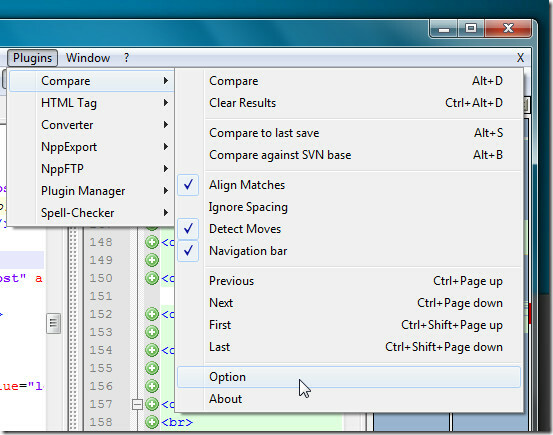
El botón Opción abre el configurador de color, donde puede cambiar los colores de marcado de la línea agregada, eliminada, movida, cambiada, vacía la línea y cambiar el resaltado y establecer la transparencia del resaltado.
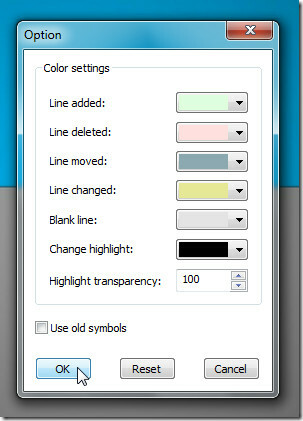
Compare es una excelente alternativa para las herramientas de comparación de texto que funcionan como una aplicación independiente para comparar archivos de código fuente de texto y lenguaje de programación. Compare funciona con todas las versiones de Notepad ++. Las pruebas se realizaron con Notepad ++ versión 5.9.3 ejecutándose en el sistema Windows 7 de 64 bits.
Descargar Comparar para Notepad ++
Buscar
Mensajes Recientes
Configure su monitor de PC para que solo se active desde el modo de suspensión con una tecla de acceso rápido establecida
La mayoría de los monitores de computadora disponibles en la actual...
Ocultar fácilmente archivos en una carpeta oculta protegida por contraseña con disimulado
La privacidad personal se considera uno de los derechos humanos bás...
Cómo cambiar el tamaño, agrupar y administrar mosaicos de aplicaciones en la pantalla de inicio de Windows 8
Como la mayoría de nosotros ya sabemos, Microsoft ha abandonado el ...



